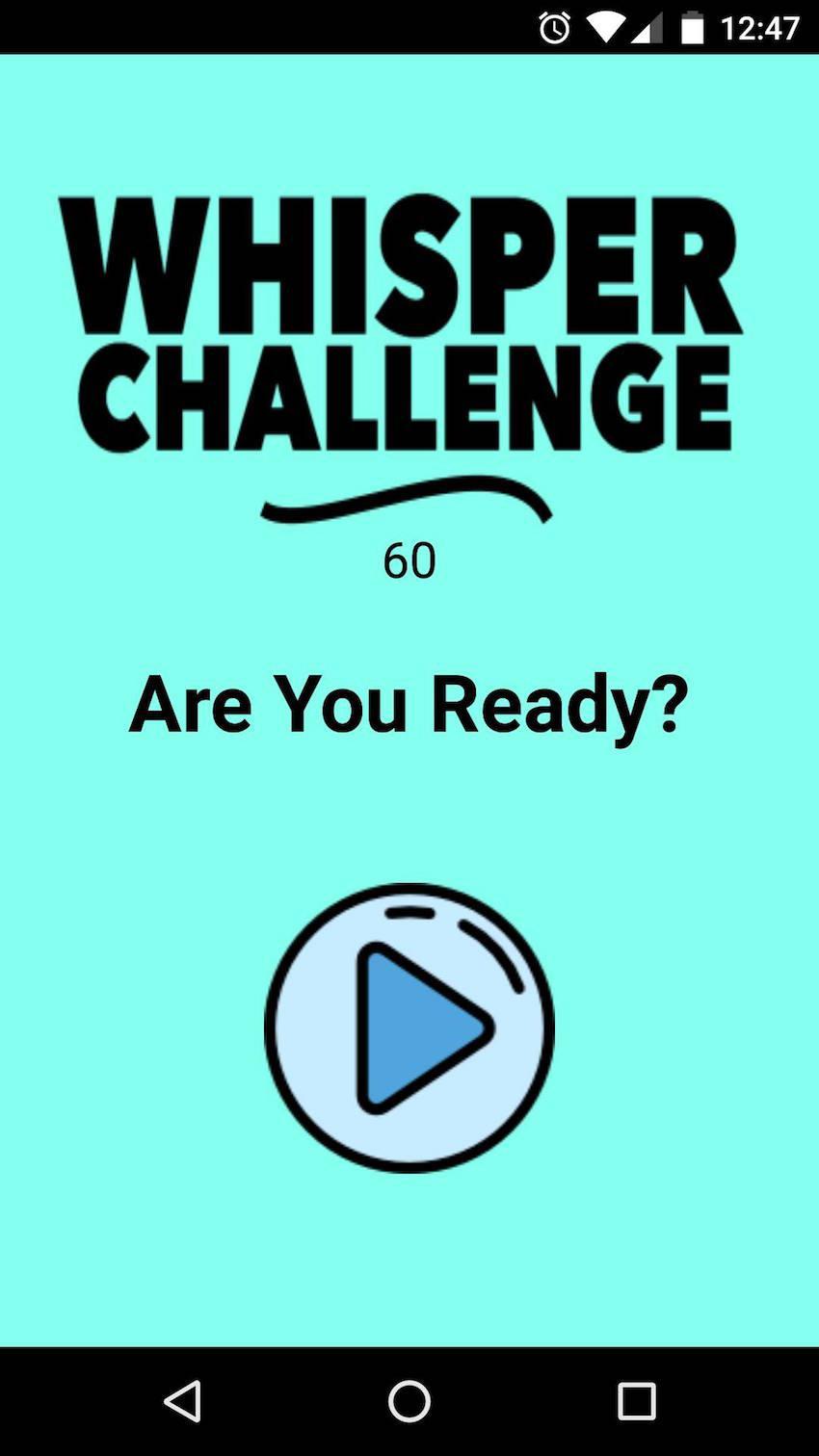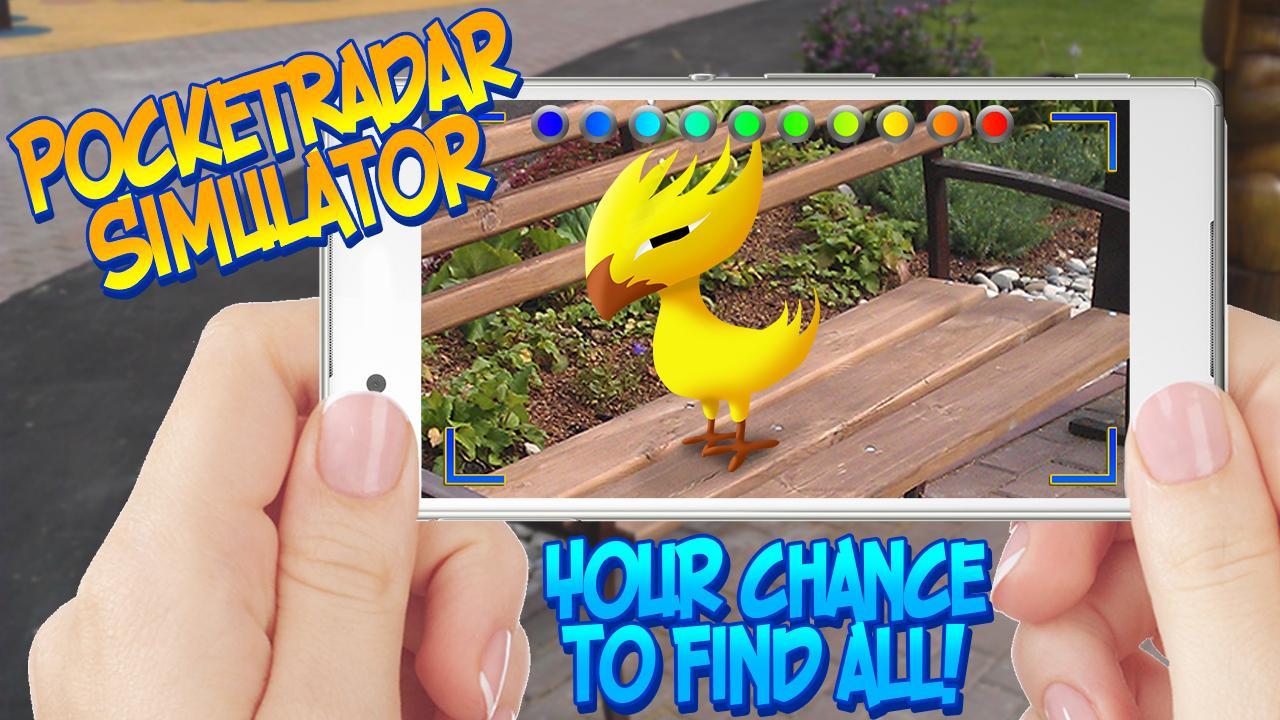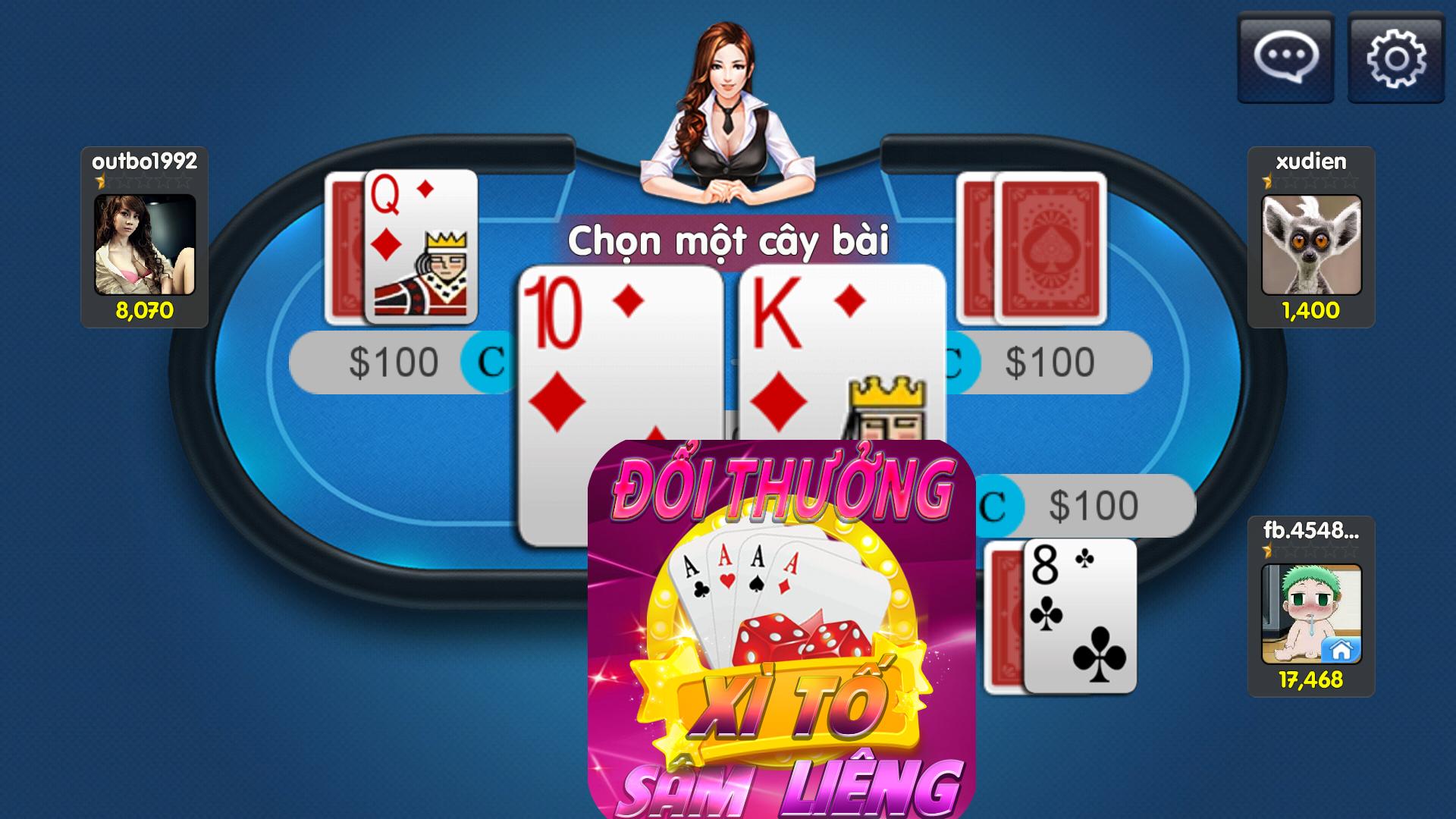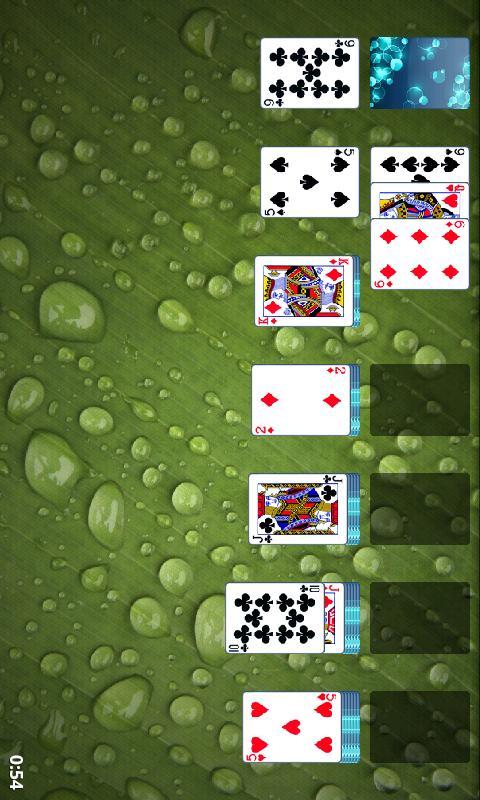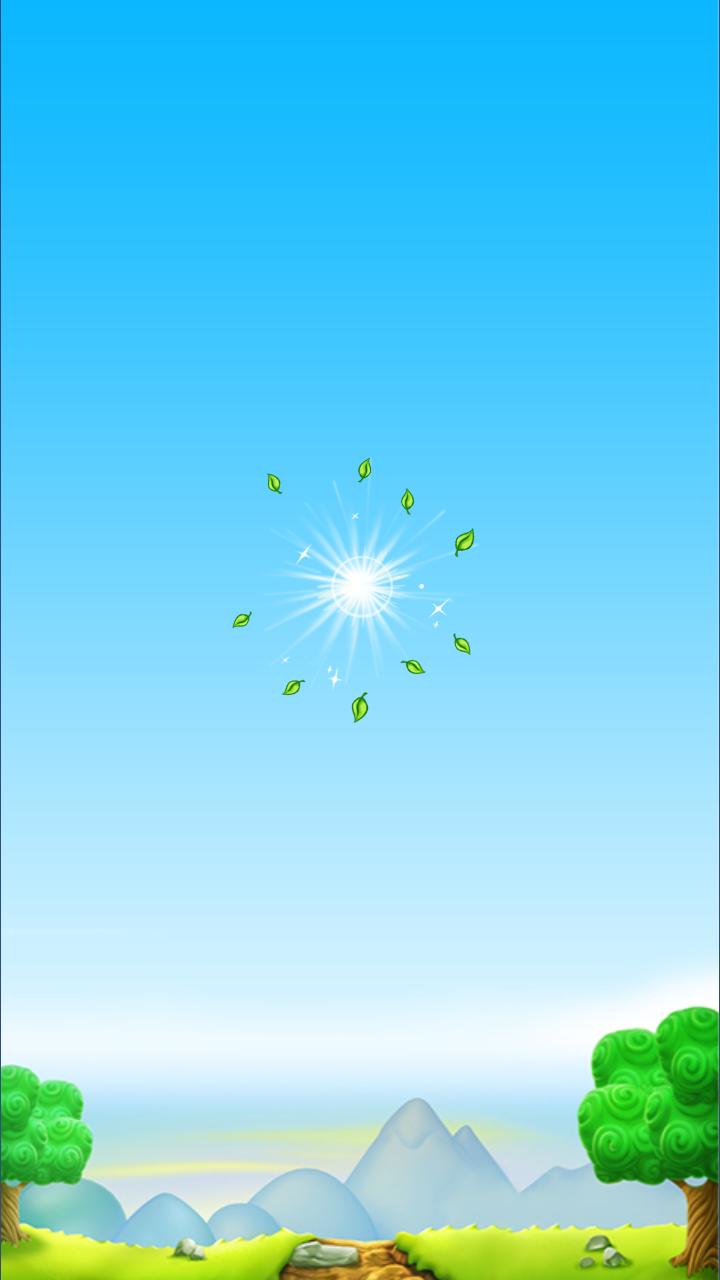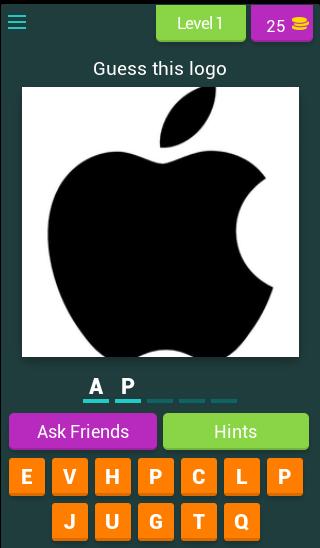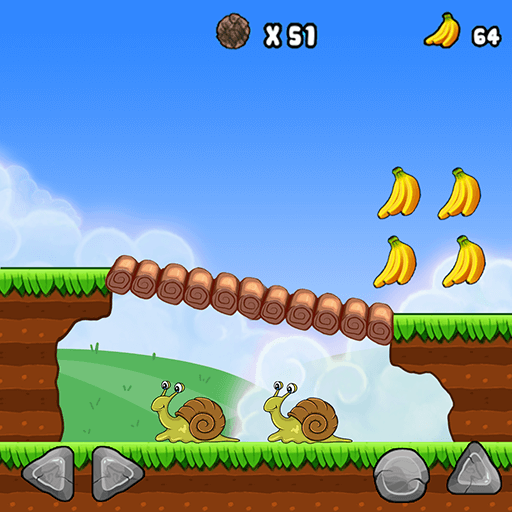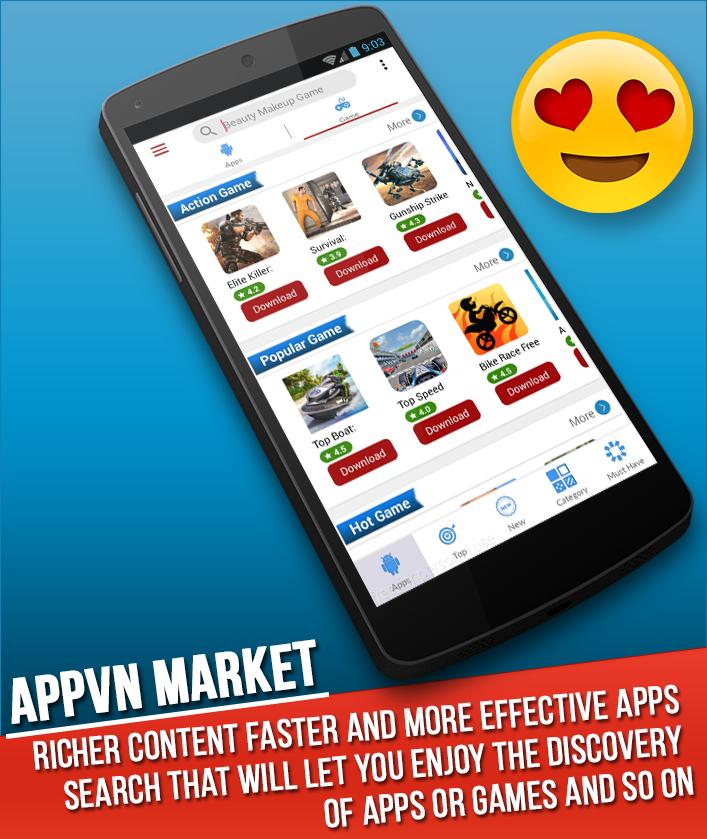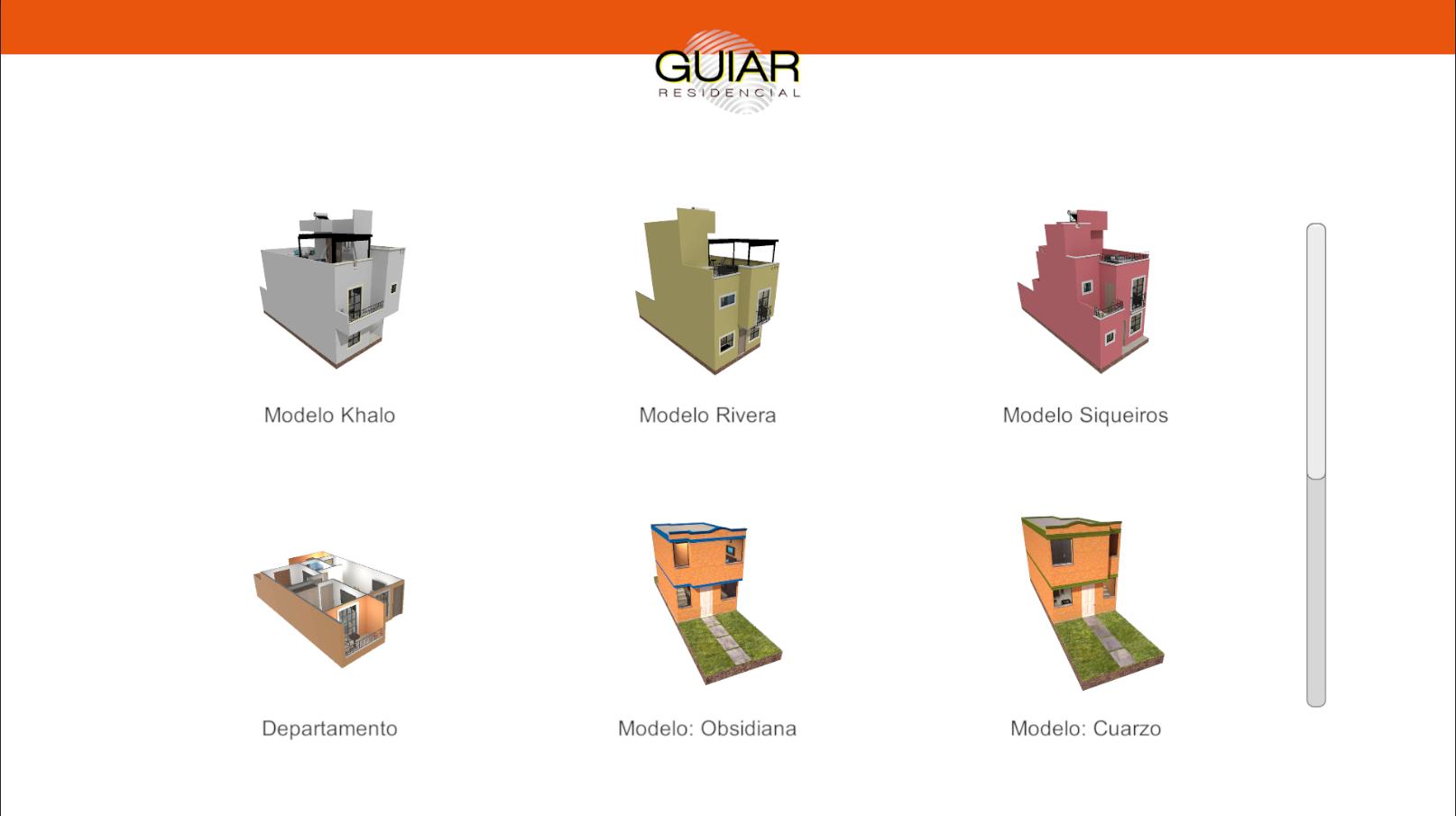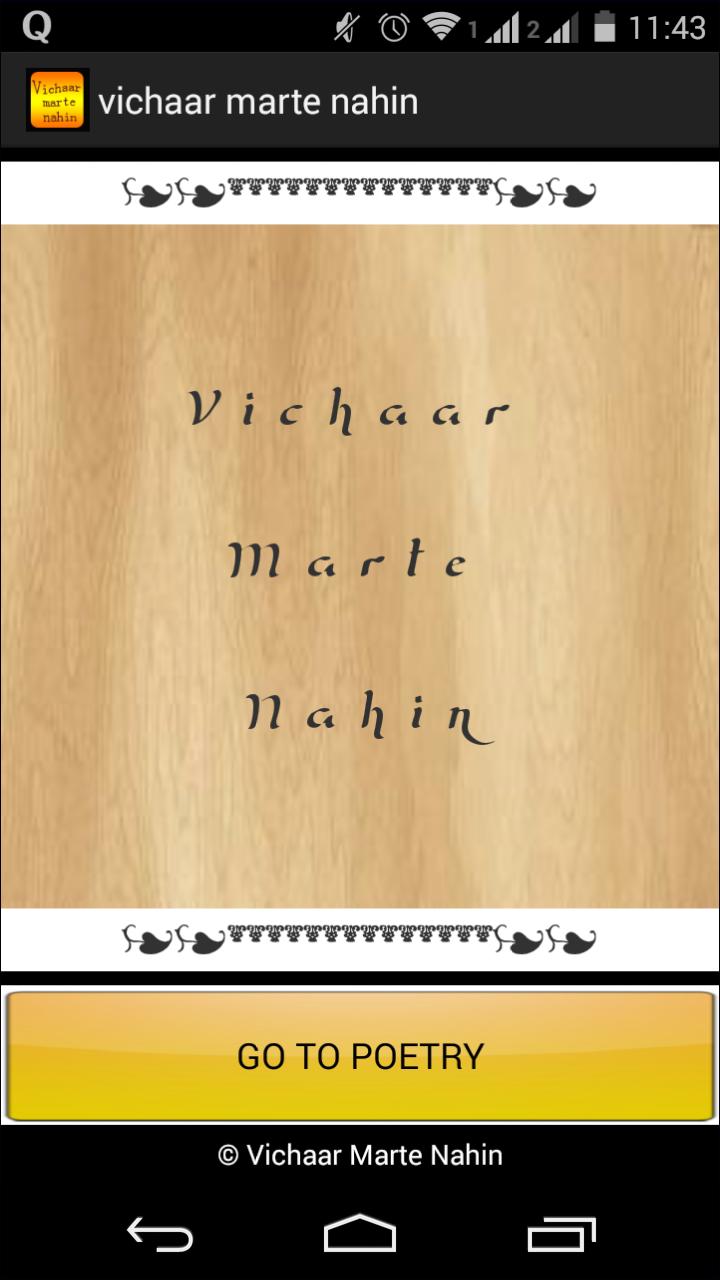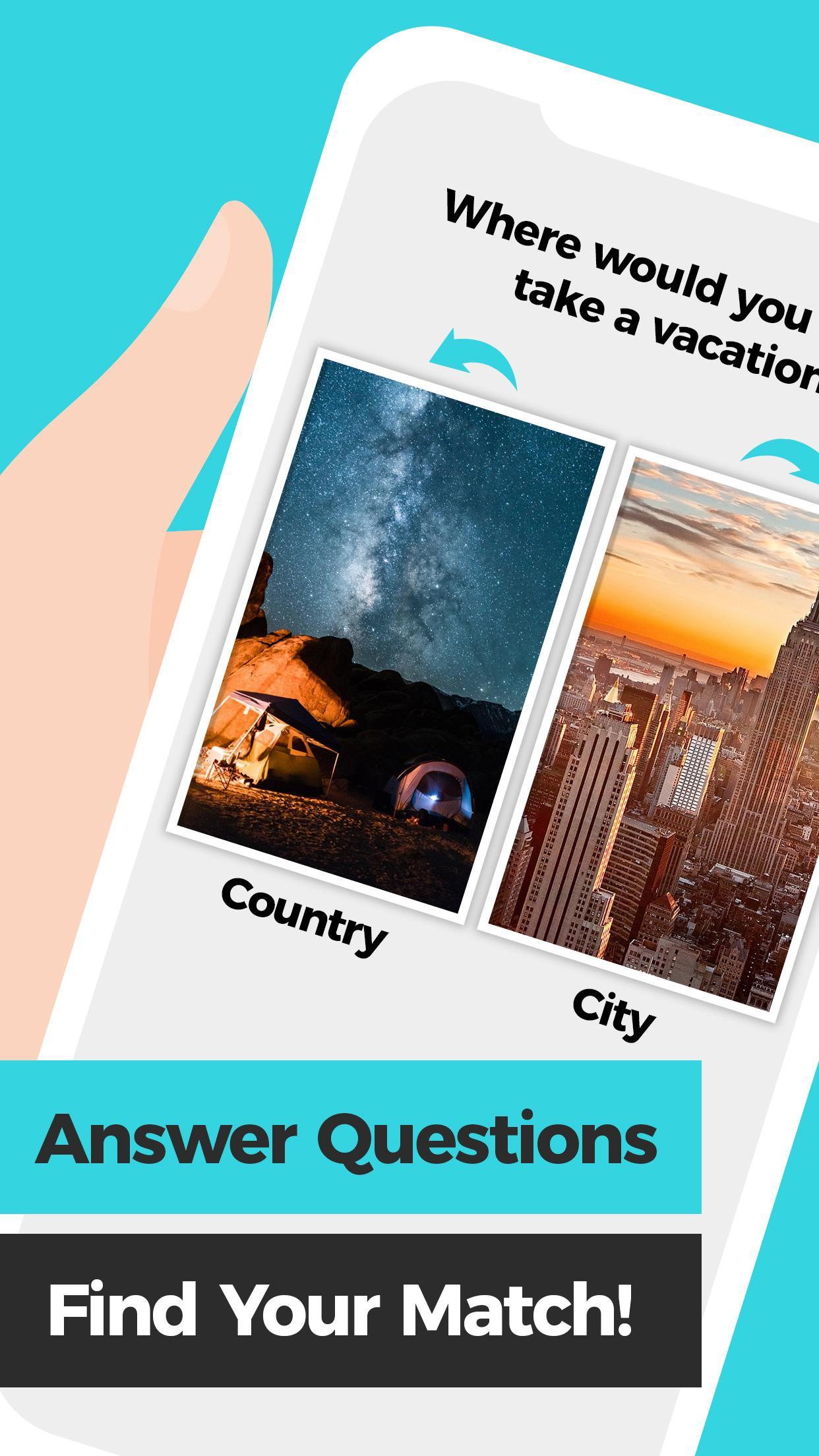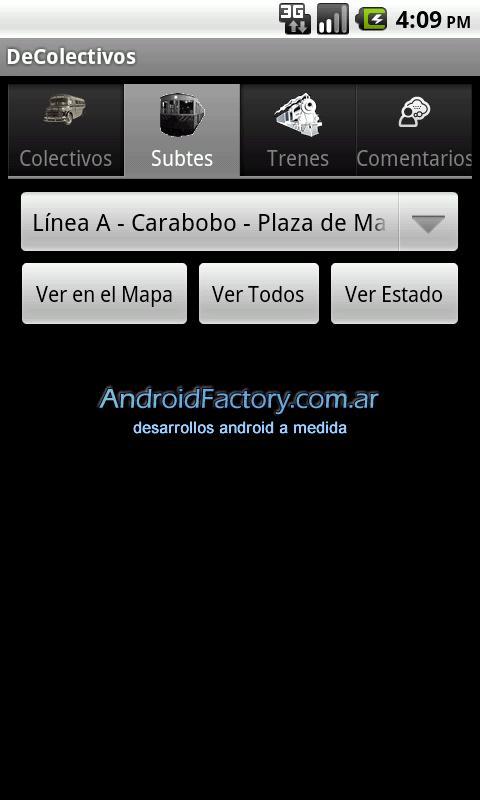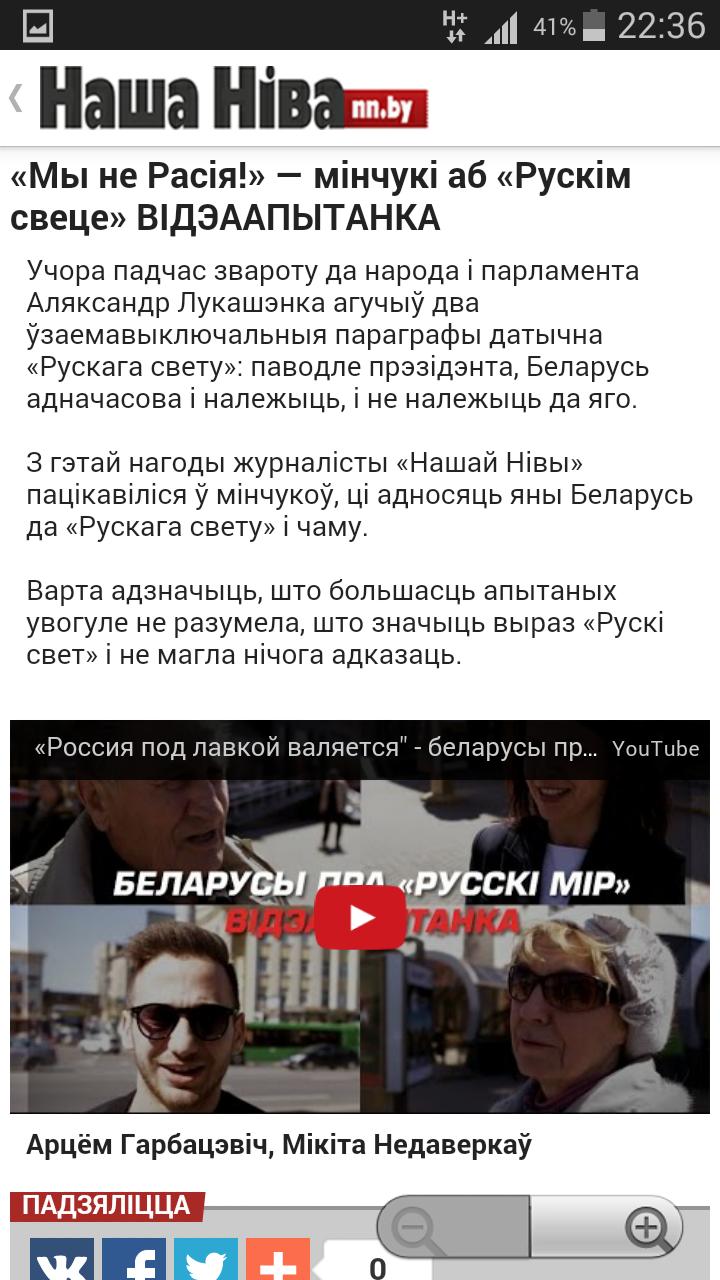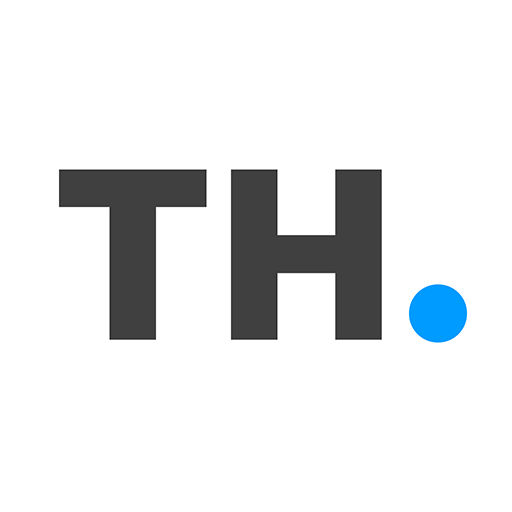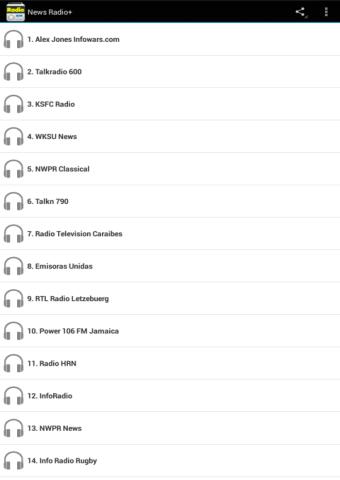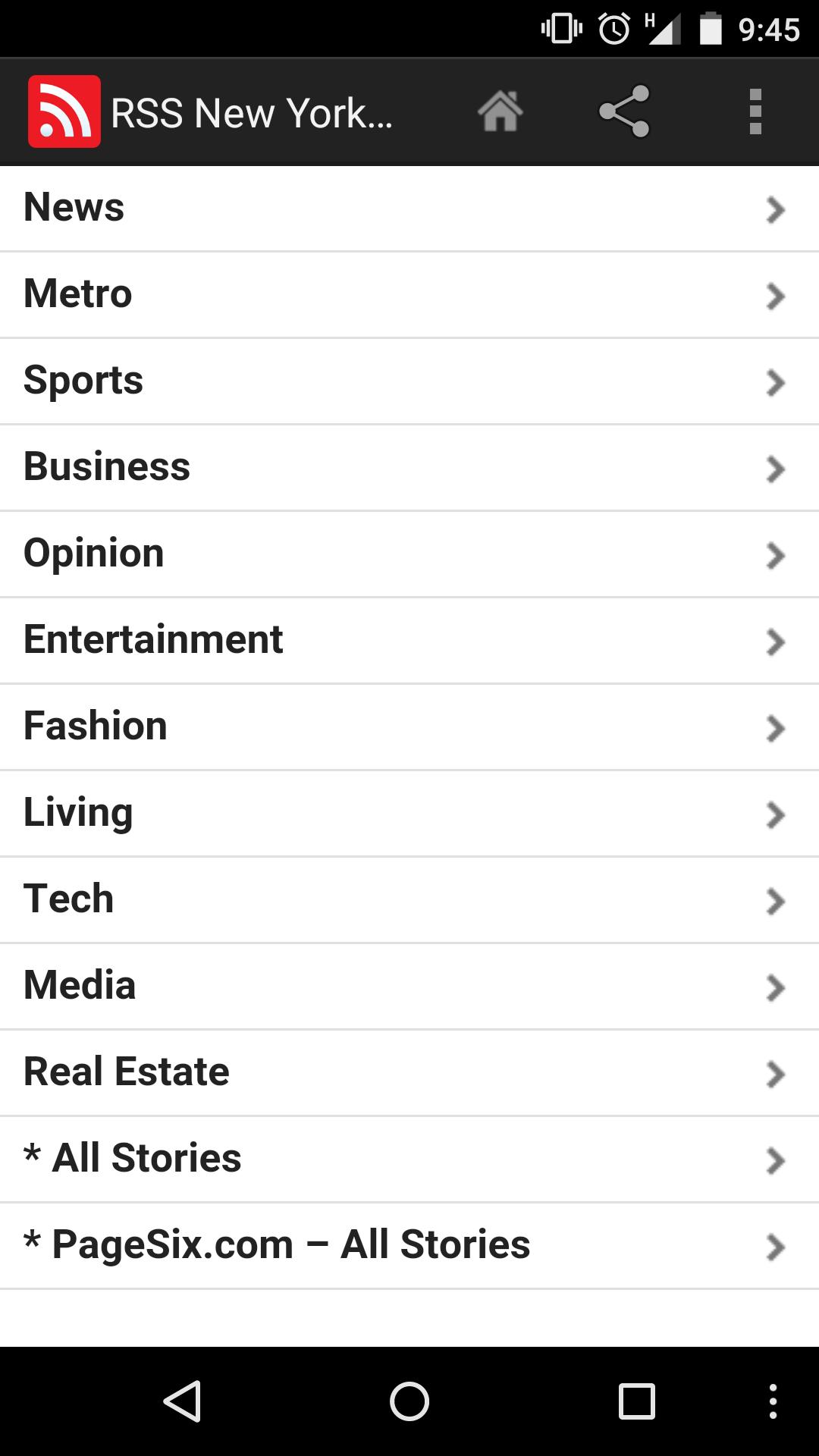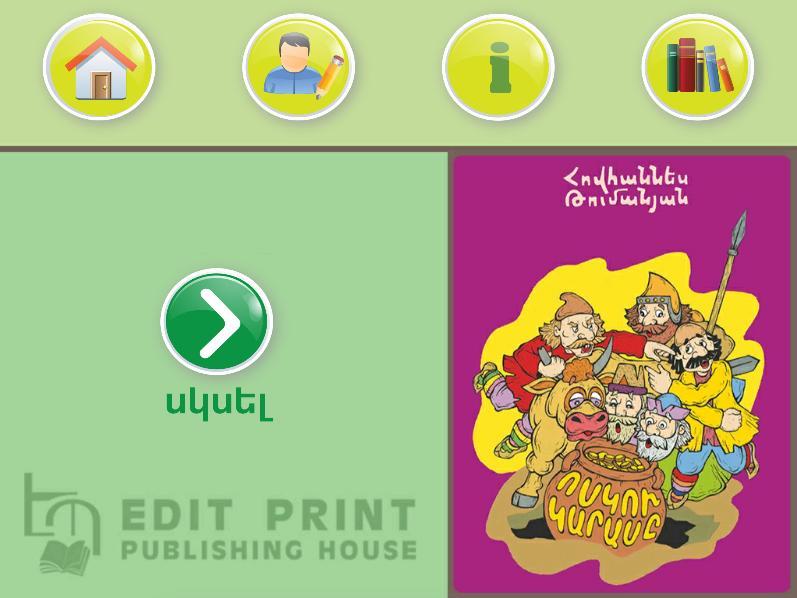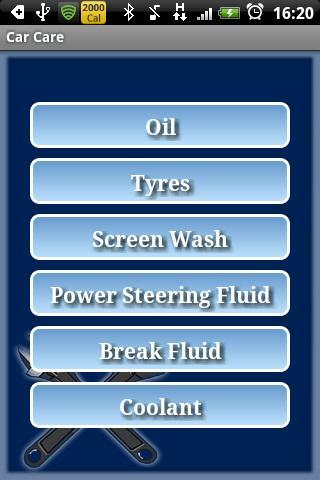想创建表达图像吗?利用漫画创意文字气泡!喜欢漫画故事?希望创建有趣的时尚模因???想成为
 版本
2.0
版本
2.0
 包名
com.comiccreator.speechbubble
包名
com.comiccreator.speechbubble
 类别
资讯阅读
类别
资讯阅读
 大小
12.81MB
大小
12.81MB
 发布时间
May 8, 2025
发布时间
May 8, 2025
想创建表达图像吗?利用漫画创意文字气泡!
喜欢漫画故事?希望创建有趣的时尚模因???想成为一个有趣的人吗?立即获取独家令人惊叹的Comic Creator: Speech Bubble Editor应用!
Comic Creator: Speech Bubble Editor应用程序允许用户通过在图像中调用漫画效果文本气泡来创建表达图像。 Comic Creator: Speech Bubble Editor应用程序提供各种照片编辑功能,例如文本气泡,文本效果,贴纸选项,过滤器等。
要遵循的步骤: -
步骤1:安装Comic Creator: Speech Bubble Editor应用程序。
步骤2:单击相机选项以通过相机捕获图像。
步骤3:否则,单击画廊选项以浏览手机存储器中的任何图像。
步骤4:通过图像作物工具修改图像的大小。选择作物比:原始,1:1、3:4、3:2、16:9,等。
步骤5:选择旋转选项以旋转图像。滑动滑块右侧以沿顺时针方向倾斜图像,然后滑动滑块左侧,以逆时针方向倾斜图像。
步骤6:通过滑块机构扩展图像。
步骤7:单击气泡选项。选择SVG或PNG部分。
步骤8:SVG和PNG部分提供了各种文本气泡。选择要在漫画气泡文本相框中调用的文本气泡或文本气泡。
步骤9:为文本气泡选择文本和输入文本。选择字体样式和颜色以进行文本效果。
步骤10:选择颜色。提出了各种颜色选项以调用颜色背景主题。
步骤11:从入伍的颜色中选择一种颜色,并通过滑块设置颜色效应不透明度。
步骤12:单击“贴纸”部分。提出了各种贴纸选项。单击您希望在漫画泡泡文本照片框架照片蒙太奇中调用的贴纸。
步骤13:采用简单的触摸手势来设置漫画文本气泡相框中的位置,方向以及贴纸,文本效果和文本气泡。
步骤14:单击效果部分。提出了几种过滤效果。
步骤15:轻松地保存创建的漫画文本气泡照片框架,并通过共享选项通过各种社交媒体平台,工具和应用程序共享。
步骤16:单击我的创建,以访问创建和保存的漫画文本气泡照片框架照片蒙太奇。
Comic Creator: Speech Bubble Editor应用程序完全可以免费安装和操作。 Comic Creator: Speech Bubble Editor应用程序具有直观,直截了当的设计以及用户友好且灵活的GUI。
Comic Creator: Speech Bubble Editor应用程序提供即时单击执行,并在整个编辑过程中保持图像质量。
匆忙!
立即安装Comic Creator: Speech Bubble Editor应用程序!!!尽快!
注意: Comic Creator: Speech Bubble Editor应用程序仅是出于有趣的目的,它与任何漫画人物无关。